Estrarre i dati
Un’estrazione dati è un sottoinsieme di informazioni che viene salvato separatamente dall’insieme di dati originale. Ha due scopi: migliorare le prestazioni e utilizzare le funzionalità di Tableau che potrebbero non essere disponibili o supportate nei dati originali. Creando un’estrazione dati, puoi ridurre in modo efficace il volume complessivo dei dati applicando filtri e impostando altre limitazioni.
Una volta creata un’estrazione dati, puoi aggiornarla con i dati più recenti provenienti dall’origine originale. Durante il processo di aggiornamento, puoi scegliere tra un aggiornamento completo, che sostituisce tutto il contenuto esistente dell’estrazione, e un aggiornamento incrementale, che include solo le nuove righe rispetto all’ultimo aggiornamento.
Vantaggi delle estrazioni
- Gestione di insiemi di dati di grandi dimensioni: le estrazioni possono gestire enormi quantità di dati (anche miliardi di righe). Ciò consente agli utenti di lavorare in modo efficiente con insiemi di dati estesi.
- Prestazioni migliorate: l’interazione con le viste che utilizzano origini dati di estrazione comporta prestazioni superiori rispetto alle viste collegate direttamente ai dati originali. Le estrazioni ottimizzano le prestazioni delle query, velocizzando l’analisi e la visualizzazione dei dati.
- Funzionalità migliorate: le estrazioni forniscono l’accesso a funzionalità aggiuntive di Tableau che potrebbero non essere disponibili o supportate dall’origine dati originale, ad esempio funzioni specifiche.
- Accesso offline ai dati (Tableau Desktop): le estrazioni consentono l’accesso offline ai dati. Questo significa che, anche quando l’origine dati originale non è disponibile, gli utenti possono comunque salvare, modificare e utilizzare i dati in locale.
Creare un’estrazione
Esistono diversi modi per creare un’estrazione, ma l’approccio principale è illustrato di seguito.
- Dopo aver eseguito la connessione ai dati e aver configurato l’origine dati nella pagina Origine dati, nell’angolo in alto a destra seleziona Estrai, quindi seleziona il collegamento Modifica per aprire la finestra di dialogo Estrai dati.
- Espandi ciascuna sezione per visualizzarne le opzioni oppure seleziona Espandi tutto. Maggiori informazioni su ciascuna sezione vengono fornite più avanti in questo argomento.
- Archiviazione dati: passa da Tabelle logiche a Tabelle fisiche o viceversa.
- Filtri: imposta filtri in modo da limitare la quantità di dati da estrarre in base ai campi e ai relativi valori.
- Aggregazione: seleziona Dati aggregati per dimensioni visibili per aggregare le misure utilizzando l’aggregazione predefinita. Puoi anche selezionare Riporta le date a e scegli un livello data specificato, ad esempio Anno, Mese e così via.
- Numero di righe: imposta il numero di righe che vuoi estrarre. Puoi estrarre tutte le righe, un campione o le prime N righe.
- Aggiornamento incrementale: imposta un aggiornamento incrementale in base a una colonna e a un intervallo di date specifici. Puoi anche scegliere se le ultime righe devono essere sostituite o aggiunte.
- Al termine, scegli Salva impostazioni.
- Seleziona la scheda del foglio. Verrà avviata la creazione dell’estrazione.
- Seleziona quindi una posizione in cui salvare l’estrazione.
- Immetti un nome per il file di estrazione.
- Seleziona Salva. Se la finestra di dialogo Salva non viene visualizzata, consulta la sezione Risoluzione dei problemi di estrazione.

Descrizioni delle impostazioni delle estrazioni
Puoi configurare numerose impostazioni durante la creazione di un’estrazione.
Archiviazione dati
In Archiviazione dati puoi selezionare tabelle logiche o fisiche. Le tabelle logiche archiviano i dati in una tabella di estrazione per ogni tabella logica nell’origine dati. Le tabelle fisiche, invece, archiviano i dati in una tabella di estrazione per ogni tabella fisica nell’origine dati.
Le opzioni Tabelle logiche e Tabelle fisiche condizionano solo la modalità di archiviazione dei dati dell’estrazione. Le opzioni non influiscono sul modo in cui le tabelle dell’estrazione vengono visualizzate nella pagina Origine dati.
Supponi, ad esempio, che l’estrazione sia costituita da una tabella logica contenente tre tabelle fisiche. Se apri direttamente il file di estrazione (.hyper) configurato in modo da usare l’opzione predefinita Tabelle logiche, nella pagina Origine dati vedrai una sola tabella. Se invece apri l’estrazione usando il file dell’origine dati compressa (.tdsx) o quello dell’origine dati (.tdsx) con il file .hyper dell’estrazione corrispondente, nella pagina Origine dati vedrai tutte e tre le tabelle.
Tabelle logiche
Tableau utilizza le tabelle logiche come struttura predefinita per l’archiviazione dei dati delle estrazioni. In genere, per configurare e lavorare con le estrazioni, Tableau consiglia di utilizzare l’opzione di archiviazione predefinita dei dati, ovvero Tabelle logiche. Molte delle funzionalità utili, come filtri di estrazione, aggregazione, Primi N o funzioni pass-through (RAWSQL), sono disponibili solo se utilizzi l’opzione Tabelle logiche. Non puoi però aggiungere dati a estrazioni con più di una tabella logica.
Se scegli l’opzione Tabelle logiche e l’estrazione contiene join, i join verranno applicati durante la creazione dell’estrazione.
Tabelle fisiche
Questa opzione, che esegue i join al momento dell’esecuzione della query, può migliorare le prestazioni e ridurre le dimensioni del file di estrazione, se i dati soddisfano tutte le seguenti condizioni:
- Tutti i join tra tabelle fisiche sono join di uguaglianza (=).
- I tipi di dati delle colonne utilizzate per le relazioni o i join sono identici.
- Non sono utilizzate funzioni pass-through (RAWSQL).
- Non sono configurati aggiornamenti incrementali.
- Non sono configurati filtri per le estrazioni.
- Non sono configurati valori Primi N o campionamenti.
- Non è necessario aggiungere dati all’estrazione.
Suggerimenti per l’utilizzo delle tabelle fisiche
Estrazioni di dimensioni superiori a quelle previste: per stabilire se l’estrazione è più grande di quanto dovrebbe essere, la somma delle righe dell’estrazione che utilizzano l’opzione Tabelle logiche deve essere maggiore della somma delle righe di tutte le tabelle combinate prima di creare l’estrazione. In questo caso, prova a utilizzare l’opzione Tabelle fisiche.
Opzioni di filtro: se usi l’opzione Tabelle fisiche, le altre opzioni per ridurre il numero di dati nell’estrazione, come i filtri, l’aggregazione, Primi N e il campionamento, sono disabilitate. Se devi ridurre i dati di un’estrazione che utilizza l’opzione Tabelle fisiche, puoi filtrare i dati prima che vengano trasmessi a Tableau Desktop utilizzando uno dei seguenti suggerimenti:
- Tutti i join tra tabelle fisiche sono join di uguaglianza (=).
- Eseguire la connessione ai dati e definire i filtri utilizzando SQL personalizzato. Invece di connetterti a una tabella di database, puoi connetterti ai dati utilizzando SQL personalizzato. Quando crei la query SQL personalizzato, verifica che contenga il livello appropriato di filtraggio necessario per ridurre i dati nell’estrazione. Per maggiori informazioni su SQL personalizzato in Tableau Desktop, consulta Connessione a una query di SQL personalizzato.
- Definire una vista nel database. Se disponi dell’accesso in scrittura al database, puoi definire una vista del database contenente solo i dati necessari per l’estrazione e quindi collegarti alla vista del database da Tableau Desktop.
Sicurezza a livello di riga nelle estrazioni: se vuoi proteggere i dati delle estrazioni a livello di riga, il modo migliore è usare l’opzione Tabelle fisiche. Per maggiori informazioni sulla sicurezza a livello di riga in Tableau, consulta Limitare l’accesso a livello di riga di dati.
Filtri
Utilizza i filtri in modo da limitare la quantità di dati da estrarre in base ai campi e ai relativi valori.
Nota: i filtri di estrazione sulle tabelle logiche sono pervasivi (si applicano all’intera origine dati) per le origini dati con una singola tabella di base. Per le origini dati con più tabelle di base utilizzando relazioni multi-fatti, i filtri di estrazione sono per tabella e si applicano solo alla tabella logica stessa. Per maggiori informazioni sui filtri pervasivi e per tabella, consulta Filtrare i dati da origini dati.
Aggregazione
L’aggregazione consente di aggregare misure. Puoi anche selezionare Riporta le date a scegliendo il livello data specificato, ad esempio Anno, Mese e così via. Gli esempi illustrano la modalità di estrazione dei dati per ogni opzione di aggregazione disponibile:
- Dati originali: ciascun record viene visualizzato in una riga distinta. Nei dati originali sono presenti sette righe.
- Dati aggregati per dimensioni visibili (non riportare): i record con la stessa data e la stessa lettera sono stati aggregati in un’unica riga. Nell’estrazione sono presenti cinque righe.
- Dati aggregati per dimensioni visibili (riporta le date a Mese): le date vengono riportate al livello Mese e i record con la stessa regione vengono aggregati in un’unica riga. Nell’estrazione sono presenti tre righe.
| Dati originali | Aggregazione senza riporto | Aggregazione con riporto |
 |  |  |
Numero di righe
Puoi estrarre tutte le righe o le prime N righe. Tableau prima applica eventuali filtri e l’aggregazione, quindi estrae il numero di righe dai risultati filtrati e aggregati. Il numero di opzioni di riga dipende dal tipo di origine dati dalla quale esegui l’estrazione. L’opzione Campionamento potrebbe non essere visualizzata nella finestra di dialogo Estrai dati perché alcune origini dati non supportano il campionamento.
Nota: tutti i campi che nascondi nella pagina Origine dati o nella scheda del foglio vengono esclusi dall’estrazione. Fai clic sul pulsante Nascondi tutti i campi inutilizzati per rimuovere i campi nascosti dall’estrazione.
Aggiornamento incrementale
La maggior parte delle origini dati supporta l’aggiornamento incrementale. Anziché aggiornare l’intera estrazione, puoi configurare un aggiornamento per aggiungere solo le righe nuove rispetto all’ultima estrazione dei dati.
Ad esempio l’origine dati potrebbe essere aggiornata quotidianamente con nuove transazioni di vendita. Invece di ricreare ogni giorno l’intera estrazione, puoi aggiungere solo le nuove transazioni che si sono verificate quel giorno.
Suggerimenti per l’aggiornamento incrementale
Aggiornamento incrementale:
- In Numero di righe è necessario selezionare Tutte le righe.
- L’aggiornamento incrementale non è disponibile se abiliti l’aggregazione.
Impostazioni avanzate:
- le impostazioni avanzate non sono compatibili con i filtri.
Suggerimenti per le estrazioni
Salvare la cartella di lavoro per mantenere la connessione con l’estrazione
Dopo aver creato un’estrazione, la cartella di lavoro inizia a utilizzare la versione estratta dei dati. Tuttavia, la connessione alla versione estratta dei dati non viene salvata finché non salvi la cartella di lavoro. Ciò significa che, se chiudi la cartella di lavoro senza averla prima salvata, questa verrà ricollegata all’origine dati originale la prossima volta che viene aperta.
Alternare i dati campionati e l’estrazione completa
Quando utilizzi un’estrazione di grandi dimensioni, può essere utile creare un campione di dati più piccolo. Ciò ti consente di impostare la vista senza dover eseguire lunghe query ogni volta che aggiungi un campo alla tua analisi. Puoi passare facilmente dall’utilizzo dei dati del campione all’origine dati completa selezionando l’opzione appropriata nel menu Dati.
Non connettersi direttamente all’estrazione
Quando salvi le estrazioni sul tuo computer, puoi connetterti direttamente ad esse utilizzando una nuova istanza di Tableau Desktop. Tuttavia, questa soluzione non è consigliata per i seguenti motivi:
- I nomi delle tabelle potrebbero essere diversi. Per garantire che a ogni tabella sia assegnato un nome univoco, le estrazioni utilizzano una speciale denominazione, che potrebbe essere difficile da comprendere.
- Non puoi aggiornare l’estrazione. Quando ti connetti direttamente a un’estrazione, Tableau la considera l’origine dati originale, anziché una copia. Questo significa che non puoi ricollegarla alla tua origine dati originale.
- La struttura e le relazioni tra le tabelle andranno perse. La disposizione e le connessioni tra le tabelle sono archiviate nel file .tds, non nel file .hyper. Pertanto, quando ti connetti direttamente al file .hyper, queste informazioni vanno perse. Se utilizzi l’archiviazione con tabelle logiche per l’estrazione, non vedrai alcun riferimento alle tabelle fisiche originali.
Non utilizzare un’estrazione se ti connetti a una connessione virtuale con funzioni utente nel criterio dati
Se una connessione virtuale ha un criterio dati che contiene Funzioni utente(Il collegamento viene aperto in una nuova finestra) (ad esempio, USERNAME()) e ti connetti ad essa da una cartella di lavoro o da un’origine dati e vi crei un’estrazione, l’estrazione conterrà solo le righe che corrispondono al criterio dati della connessione virtuale al momento della creazione dell’estrazione stessa. Per sfruttare i vantaggi di una connessione virtuale con funzioni utente nel criterio dati, utilizza una connessione live dalla cartella di lavoro o dall’origine dati alla connessione virtuale anziché un’estrazione.
Rimuovere l’estrazione dalla cartella di lavoro
Puoi rimuovere un’estrazione in qualsiasi momento selezionando dal menu Dati l’origine dati di estrazione > .
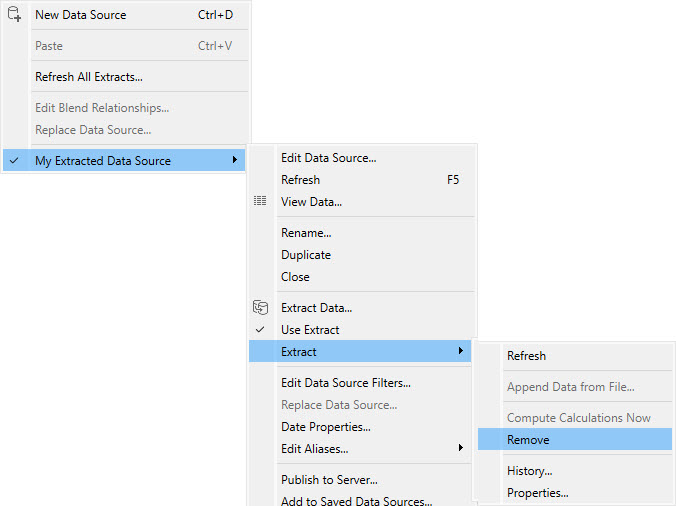
Per rimuovere un’estrazione, puoi scegliere tra Rimuovi l’estrazione solo dalla cartella di lavoro e Rimuovi ed elimina il file di estrazione. La seconda opzione elimina l’estrazione dal disco rigido.

Visualizzare la cronologia delle estrazioni (Tableau Desktop)
Puoi vedere quando l’estrazione è stata aggiornata per l’ultima volta e altri dettagli selezionando un’origine dati nel menu Dati, quindi .

Se apri una cartella di lavoro salvata con un’estrazione e Tableau non riesce a individuare l’estrazione, seleziona una delle seguenti opzioni nella finestra di dialogo Estrazione non trovata quando viene visualizzata:
- Individua l’estrazione: seleziona questa opzione se l’estrazione esiste ma non nella posizione in cui è stata salvata originariamente da Tableau. Fai clic su OK per aprire la finestra di dialogo Apri file in cui puoi specificare la nuova posizione del file di estrazione.
- Rimuovi l’estrazione: seleziona questa opzione se non hai più bisogno dell’estrazione. Ciò equivale a chiudere l’origine dati. Tutti i fogli di lavoro aperti che fanno riferimento all’origine dati vengono eliminati.
- Disattiva l’estrazione: utilizza l’origine dati originale dalla quale è stata creata l’estrazione al posto dell’estrazione stessa.
- Rigenera l’estrazione: ricrea l’estrazione. Vengono applicati automaticamente tutti i filtri e le altre personalizzazioni specificate al momento della creazione dell’estrazione.

Risoluzione dei problemi di estrazione
- La creazione di un’estrazione richiede molto tempo: in base alle dimensioni del set di dati, creare un’estrazione può richiedere molto tempo. Tuttavia, dopo aver estratto i dati e averli salvati nel computer, le prestazioni potrebbero migliorare.
- L’estrazione non viene creata: se l’insieme di dati contiene un numero elevato di colonne (ad esempio migliaia), in alcuni casi Tableau potrebbe non essere in grado di creare l’estrazione. Se si verificano problemi, prova a estrarre meno colonne o a modificare la struttura dei dati sottostanti.
- La finestra di dialogo Salva non viene visualizzata o l’estrazione non viene creata da un file .twbx: quando segui la procedura precedente per estrarre i dati da una cartella di lavoro compressa, la finestra di dialogo Salva non viene visualizzata. Se crei un’estrazione da una cartella di lavoro compressa (.twbx), il file di estrazione viene archiviato automaticamente nel pacchetto dei file associati alla cartella di lavoro compressa. Per accedere al file di estrazione creato dalla cartella di lavoro compresa, devi prima decomprimerla. Per maggiori informazioni, consulta Cartelle di lavoro compresse
Aggiornamenti delle funzionalità per le estrazioni
Intervallo di date minimo per l‘aggiornamento di estrazioni incrementali
Nelle versioni 2024.2 e successive di Tableau è possibile specificare un periodo di tempo aggiuntivo per estrarre nuovamente i dati estratti in precedenza e acquisire eventuali modifiche che potrebbero essersi verificate. Per maggiori informazioni, consulta Aggiornare le estrazioni.
Aggiornamento incrementale
A partire dalla versione 2024.1, Tableau ha introdotto una funzionalità che consente agli utenti di eseguire aggiornamenti incrementali sulle estrazioni utilizzando una colonna chiave non univoca. È disponibile una nuova interfaccia utente che supporta queste impostazioni avanzate.
Questo aggiornamento introduce inoltre un’ulteriore fase nel processo di estrazione. Durante un aggiornamento incrementale, Tableau innanzitutto rimuove dall’estrazione le righe che corrispondono al valore più alto registrato in precedenza. Successivamente, Tableau esegue una query per tutte le righe che hanno un valore maggiore o uguale al valore più alto precedente. Questo approccio garantisce che tutte le righe eliminate vengano prese in considerazione, insieme a quelle appena aggiunte.
Estrazioni sul Web
A partire dalla versione 2020.4, le estrazioni sono disponibili nel Web authoring e in Content Server. Ora non è più necessario utilizzare Tableau Desktop per estrarre le origini dati. Per maggiori informazioni, consulta Creare estrazioni sul Web.
Estrazioni di tabelle logiche e fisiche
Con l’introduzione delle tabelle logiche e fisiche nel modello di dati di Tableau nella versione 2020.2, le opzioni di archiviazione delle estrazioni sono state modificate da Tabella singola e Tabelle multiple a Tabelle logiche e Tabelle fisiche. Queste opzioni descrivono meglio come verranno archiviate le estrazioni. Per maggiori informazioni, consulta Estrarre i dati.
Deprecazione del formato .tde
Quando crei un’estrazione, viene utilizzato il formato .hyper. Il formato .hyper sfrutta il motore dati migliorato, che supporta prestazioni analitiche e di query più veloci per set di dati più grandi. A partire da marzo 2023, le estrazioni che utilizzano il formato .tde sono deprecate in Tableau Cloud, Tableau Public e Tableau Server (versione 2023.1.0). La versione 2024.2 è l'ultima versione in grado di aprire file in formato .tde. Per maggiori informazioni, consulta Upgrade delle estrazioni al formato .hyper.
Modifiche ai valori e agli indicatori nella vista
Per migliorare l’efficienza e la scalabilità delle estrazioni, i valori possono essere elaborati in modo diverso a seconda delle origini dati. Le modifiche al modo in cui i valori vengono calcolati possono influire sul modo in cui vengono popolati gli indicatori nella vista. In rari casi, le modifiche possono causare variazioni nella forma della vista o renderla vuota. Queste modifiche possono inoltre essere applicate a origini dati con più connessioni, che utilizzano connessioni live a dati su file, collegate a dati su Google Sheets, su cloud, origini dati di sola estrazione e WDC.
Formato dei valori di data e ora
Le estrazioni sono soggette a regole rigorose e coerenti sull’interpretazione delle stringhe di data nelle funzioni DATE, DATETIME e DATEPARSE. Ciò influisce sulla modalità di analisi delle date oppure sui formati e sui modelli di data consentiti per tali funzioni. Più precisamente, le regole prevedono quanto segue:
- Le date vengono valutate e quindi analizzate in base alla colonna, non alla riga.
- Le date vengono valutate e quindi analizzate in base alle impostazioni locali con le quali è stata creata la cartella di lavoro, non alle impostazioni locali del computer con il quale si apre la cartella di lavoro.
Queste regole rendono le estrazioni più efficaci e consentono di ottenere risultati coerenti con i database commerciali.
Cause comuni delle modifiche ai valori di data e data/ora
- Se la data è ambigua e può essere interpretata in diversi modi, verrà interpretata in base al formato che Tableau ha stabilito per tale colonna. Per degli esempi, consulta lo Scenario 1 di seguito.
- Quando una funzione deve analizzare un formato YYYY-MM-DD (ISO). Per un esempio, consulta lo Scenario 2.
- Quando una funzione analizza gli anni, viene interpretata come segue:
- L’anno "07" viene interpretato come "2007".
- L’anno "17" viene interpretato come "2017".
- L’anno "30" viene interpretato come "2030".
- L’anno "69" viene interpretato come "2069".
- L’anno "70" viene interpretato come "1970".
Cause comuni di valori Null
- Quando una funzione deve analizzare più formati di data in una singola colonna. Una volta determinato il formato della data, tutte le altre date della colonna che utilizzano un altro formato diventano valori Null. Per degli esempi, consulta lo Scenario 1 di seguito.
- Quando una funzione deve analizzare un formato YYYY-MM-DD (ISO). I valori che superano i valori consentiti per "YYYY" o "MM" o "DD" provocano valori Null. Per un esempio, consulta lo Scenario 2.
- Quando una funzione deve analizzare i valori di data contenenti caratteri finali. Ad esempio, i suffissi e le parole chiave di fuso orario e ora legale, ad esempio "mezzanotte", generano valori Null.
- Quando una funzione deve analizzare una data o un’ora non valida. Ad esempio, 32/3/2024 causa un valore Null. Un altro esempio: 25:01:61 causa un valore Null.
- Quando una funzione deve analizzare input contraddittori. Ad esempio, supponiamo che il modello sia ‘dd.MM (MMMM) y’ e che la stringa di input sia ‘1.09 (agosto) 2024’, dove sia “9” che “Agosto” sono mesi. Il risultato è un valore NULL perché i valori del mese non sono uguali.
- Quando una funzione deve analizzare i modelli contraddittori. Ad esempio, un modello che specifica una combinazione di anno gregoriano (y) e settimana ISO (ww) causa valori Null.
Scenario 1
Supponiamo di avere una cartella di lavoro creata con impostazioni locali inglesi che utilizzano un’origine dati di estrazione in formato .hyper. La tabella successiva mostra una colonna di dati di stringa contenuti nell’origine dati di estrazione.
| 10/31/2024 |
| 31/10/2024 |
10/12/2024 |
In base alla particolare impostazione locale inglese, il formato della colonna data è stato determinato in modo da seguire il formato MDY (mese, giorno e anno). Nelle tabelle seguenti vengono mostrati gli elementi visualizzati in Tableau in base a queste impostazioni locali se usi la funzione DATA per convertire valori di stringa in valori di data.
| 31 ottobre 2024 |
| 31 ottobre 2024 |
| 10 dicembre 2024 |
Se apri l’estrazione con le impostazioni locali tedesche, viene visualizzato quanto segue:
| 31 Oktober 2024 |
| 31 Oktober 2024 |
| 12 Oktober 2024 |
Tuttavia, se apri l'estrazione con le impostazioni locali tedesche, il formato DMY (giorno, mese e anno) delle impostazioni locali tedesche viene applicato in modo rigoroso e causa un valore Null in quanto uno dei valori non rispetta il formato the DMY.
| NULL |
| 31 ottobre 2024 |
| 12 ottobre 2024 |
Scenario 2
Supponi di avere una colonna di dati di stringa contenuti nell’origine dati.
| 2024-10-31 |
| 2024-31-10 |
2024-12-10 |
| 2024-10-12 |
Poiché la data utilizza il formato ISO, la colonna della data utilizza sempre il formato YYYY-MM-DD. Nelle tabelle seguenti vengono mostrati gli elementi visualizzati in Tableau se usi la funzione DATE per convertire i valori di stringa in valori di data.
| 31 ottobre 2024 |
| NULL |
| 10 dicembre 2024 |
| 12 ottobre 2024 |
Modifica del numero di righe
In una connessione live, Tableau rispetta e utilizza le impostazioni di confronto del database di origine. In un'estrazione vengono utilizzate le impostazioni di Tableau, che possono essere leggermente diverse da quelle applicate nel database di origine. I dati non elaborati rimangono invariati, ma il modo in cui i dati vengono aggregati e mostrati nell'interfaccia utente potrebbe non corrispondere.
Indipendentemente dal tipo di connessione e dalle impostazioni di confronto, il numero totale di righe può essere verificato come uguale tra una connessione live e un'estrazione esaminando l’analisi Visualizza dati > Dati completi.
Ordinamento e distinzione tra maiuscole e minuscole
Le estrazioni supportano le regole di confronto, pertanto possono ordinare in modo più appropriato i valori di stringa con accenti o che utilizzano in modo diverso maiuscole e minuscole.
Supponiamo ad esempio di avere una tabella di valori di stringa. Per quanto riguarda l’ordinamento, ciò significa che un valore di stringa come Égypte ora viene elencato correttamente dopo Estonie e prima di Fidji.
Per quanto riguarda maiuscole e minuscole gli stessi valori di stringa vengono considerati in modo univoco e pertanto archiviati come singoli valori.
Interruzioni nelle query con numero di risultati principali
Una query Primi N nella tua estrazione può produrre valori duplicati per una posizione specifica in una classificazione. Supponiamo ad esempio di creare un filtro per i primi 3. Le posizioni 3, 4 e 5 hanno gli stessi valori. Il filtro Primi restituisce le posizioni 1, 2 e 5.
Precisione dei valori a virgola mobile
Le estrazioni sfruttano meglio le risorse hardware disponibili in un computer e quindi sono in grado di eseguire operazioni matematiche con un livello di parallelismo molto alto. Per questo motivo, i numeri reali possono essere aggregati in base a estrazioni .hyper con un ordine diverso. Quando i numeri vengono aggregati in ordine diverso, potresti vedere valori diversi nella vista dopo il punto decimale ogni volta che l’aggregazione viene calcolata. Questo perché l’aggiunta della virgola mobile e la moltiplicazione non sono necessariamente associative. Vale a dire, (a + b) + c non corrisponde necessariamente ad a + (b + c). Inoltre, i numeri reali possono essere aggregati in base a un ordine diverso, poiché la moltiplicazione a virgola mobile non è necessariamente distributiva. Ciò significa che (a x b) x c non corrisponde necessariamente a x b x c. Questo tipo di comportamento di arrotondamento a virgola mobile nelle estrazioni .hyper è simile all’arrotondamento mobile nei database commerciali.
Supponiamo ad esempio che la cartella di lavoro contenga un filtro del dispositivo di scorrimento in un campo aggregato comprendente valori con virgola mobile. Poiché la precisione dei valori a virgola mobile è stata modificata, il filtro potrebbe ora escludere un indicatore che definisce il limite superiore o inferiore dell’intervallo di filtro. L’assenza di questi numeri può causare una vista vuota. Per risolvere il problema, sposta il dispositivo di scorrimento sul filtro o rimuovi e aggiungi di nuovo il filtro.
Accuratezza delle aggregazioni
Le estrazioni sono ottimizzate per insiemi di dati di grandi dimensioni sfruttando al meglio le risorse hardware disponibili in un computer, pertanto sono in grado di calcolare le aggregazioni con un livello di parallelismo molto alto. Per questo motivo, le aggregazioni eseguite da estrazioni .hyper possono essere più simili ai risultati ottenuti dai database commerciali, più che ai risultati ottenuti da software di calcolo statistico. Se utilizzi un set di dati ridotto o hai bisogno di un livello di precisione più alto, puoi eseguire le aggregazioni tramite linee di riferimento, statistiche della scheda di riepilogo o funzioni di calcolo della tabella come varianza, deviazione standard, correlazione o covarianza.
API
Puoi utilizzare l’API di estrazione per creare estrazioni .hyper. Per attività quali la pubblicazione di estrazioni, puoi utilizzare l’API REST di Tableau Server o la libreria Tableau Server Client (Python). Per le attività di aggiornamento, puoi usare anche l’API REST di Tableau Server. Per maggiori informazioni, consulta API Hyper di Tableau.
